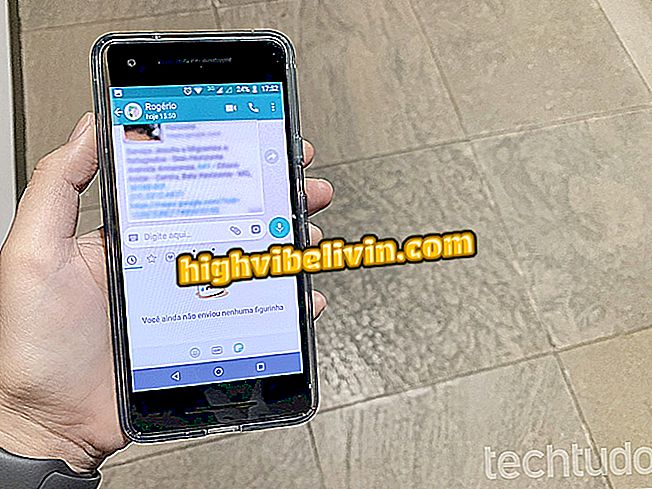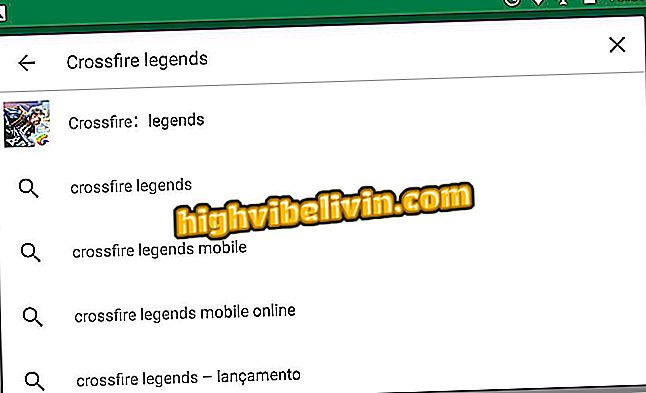MyFitnessPal Leak: Biết cách thay đổi mật khẩu hồ sơ
Người dùng ứng dụng MyFitnessPal là nạn nhân của vụ rò rỉ dữ liệu đạt 150 triệu hồ sơ. Thông tin bao gồm tên người dùng, địa chỉ email và mật khẩu. Dữ liệu thanh toán - chẳng hạn như số thẻ tín dụng - không bị lộ vì chúng được xử lý riêng, theo chủ sở hữu công ty của phần mềm.
Đề xuất cho những người đã đăng ký trong ứng dụng kiểm soát calo là thay đổi mật khẩu của tài khoản của bạn ngay lập tức - bao gồm các dịch vụ trực tuyến khác, nếu email đăng nhập và mật khẩu được sử dụng giống nhau. Đây là cách thay đổi mật khẩu MyFitnessPal từ điện thoại của bạn.

Tìm hiểu cách thay đổi mật khẩu cho tài khoản MyFitnessPal của bạn
Ứng dụng trượt: Nhận biết 4 tùy chọn để tập thể dục và giảm cân
Trên iPhone (iOS)
Bước 1. Mở ứng dụng MyFitnessPal và nhấn "Khác" ở góc dưới bên phải của màn hình. Sau đó vào Cài đặt.

Truy cập cài đặt MyFitnessPal
Bước 2. Chạm vào "Thoát" để truy cập màn hình đăng nhập MyFitnessPal. Sau đó chạm vào "Enter."

Mở màn hình đăng nhập ứng dụng
Bước 3. Nhấn "Quên mật khẩu của bạn?" và sau đó nhập địa chỉ email đã đăng ký của bạn và nhấn "Gửi."

Nhập email của bạn trong ứng dụng
Bước 4. Trong email của bạn, mở tin nhắn MyFitnessPal và nhấn vào liên kết đến. Cuối cùng, chỉ cần nhập mật khẩu mới của bạn, xác nhận trong trường bên dưới và chạm vào "Lưu thay đổi".

Thay đổi mật khẩu tài khoản của bạn
Trên Android
Bước 1. Mở MyFitnessPal và chạm vào nút menu ở góc trên bên trái màn hình. Sau đó chạm vào Cài đặt.

Truy cập cài đặt MyFitnessPal
Bước 2. Cuối cùng, nhấn "Thoát" và xác nhận bằng cách chạm vào "Có". Quy trình thay đổi mật khẩu giống như đối với iPhone - được mô tả trong chủ đề trước.

Đăng xuất khỏi tài khoản của bạn
Ứng dụng tốt nhất bạn có trên điện thoại là gì? Khám phá trong Diễn đàn.